Cómo reparar el error de actualización de Windows 0x80070643
Microsoft Windows 10 Ventanas 11 Héroe / / August 30, 2023

Publicado

Si está intentando actualizar su PC con Windows y ve el error 0x80070643 de Windows Update, deberá solucionar el problema siguiendo los pasos de esta guía.
Puede resultar frustrante que Windows Update no funcione en su PC. Si tienes suerte, obtendrás un código de error y una breve explicación, pero no siempre es así. Sin embargo, si recibe el error de Windows Update 0x80070643 aparece en su dispositivo, hay formas de solucionarlo.
Hay diferentes razones para este error, como problemas con los servicios de Windows Update, archivos de sistema corruptos, un archivo corrupto NET Framework microsoft instalación o problemas con la aplicación de seguridad.
Si está intentando obtener las últimas actualizaciones de Windows 10 u 11 y ve un error 0x80070643, estas son sus opciones para resolver el problema.
Reinicie los servicios de actualización de Windows
Si los servicios de Windows Update no se están ejecutando, lo primero que debe intentar es reiniciando Windows
Si no es así, se producirá un error y reiniciar los tres servicios de Windows Update puede resolver el problema.
Para reiniciar los servicios de Windows Update:
- Prensa Tecla de Windows + R para abrir el Ejecutar cuadro de diálogo.
- Tipo servicios.msc y haga clic DE ACUERDO o presione Ingresar.
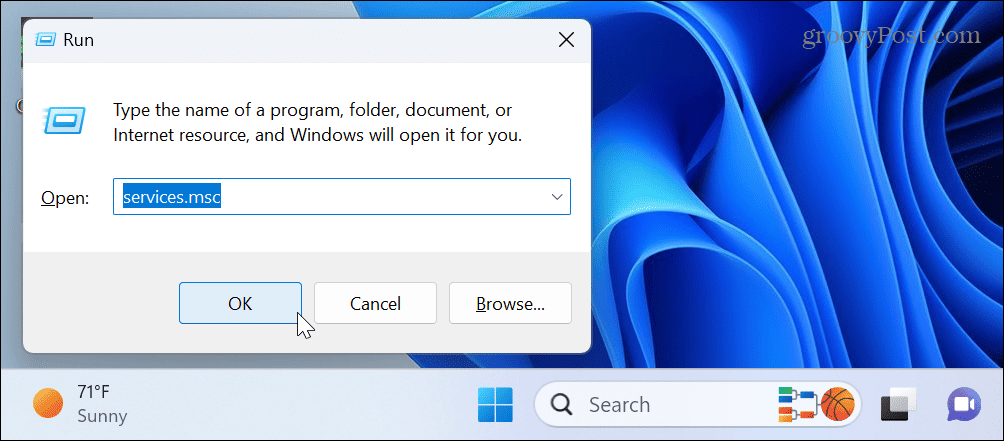
- Botón derecho del ratón Servicio de Transferencia Inteligente de Fondo y seleccione Reanudar desde el menú.
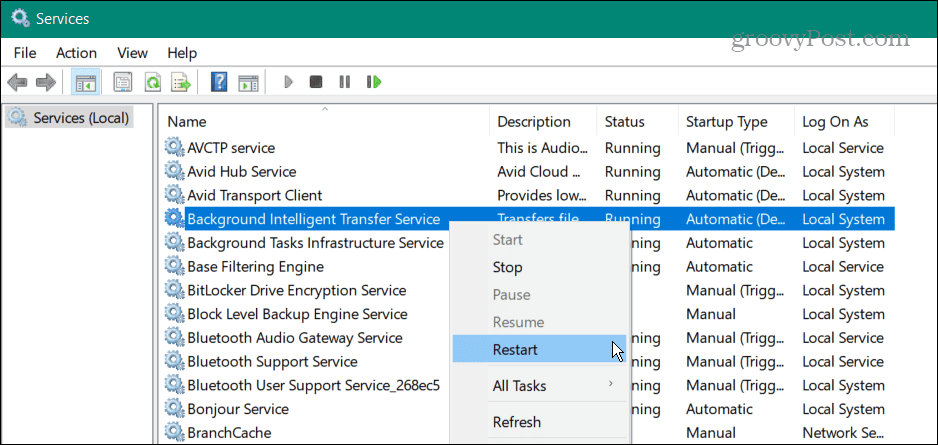
- Repita los mismos pasos para el actualizacion de Windows y Servicios criptográficos artículos y ciérrelos por la ventana.
- Una vez que haya hecho esto, intente actualizar su PC nuevamente para ver si funciona sin errores.
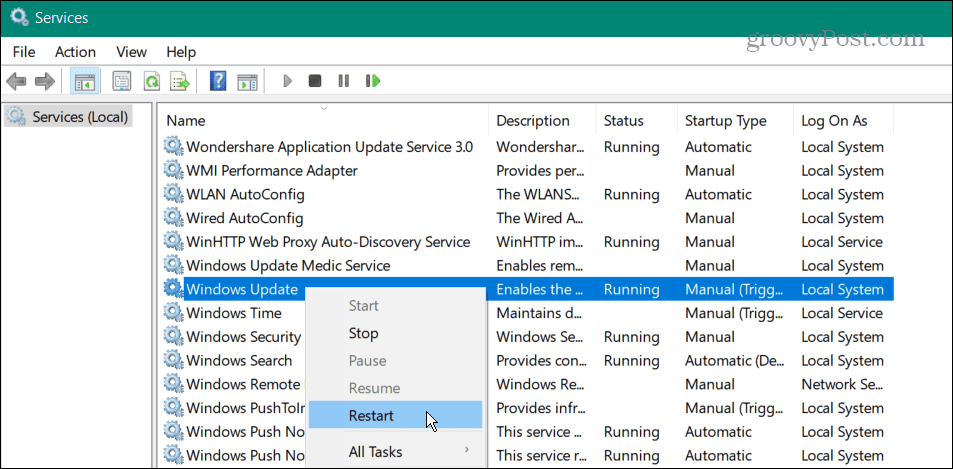
Utilice la utilidad de reparación de .NET Framework
Si reiniciar los servicios de Windows Update no funcionó, podría deberse a un problema con Microsoft .NET Framework. Este es un conjunto de bibliotecas de software utilizadas en determinadas aplicaciones para Windows.
Si tiene problemas, existe una herramienta de reparación que puede utilizar y que repara los componentes corruptos de .NET Framework que a veces pueden causar este error de actualización.
Para reparar .NET Framework:
- Abra un navegador y descargue el Herramienta de reparación de .NET Framework de Microsoft.
- Haga doble clic en el ejecutable para abrir la herramienta desde su ubicación de descarga.
- Acepte los términos de la licencia y haga clic Próximo.
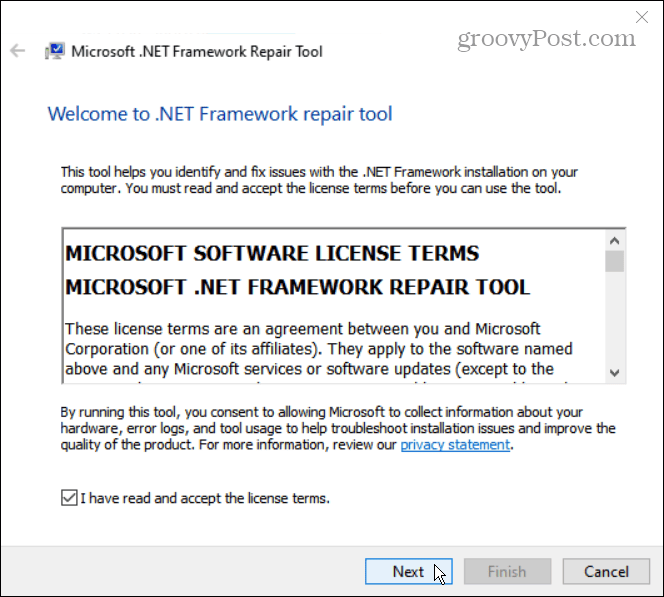
- Espere mientras la herramienta escanea su sistema y haga clic Próximo en la pantalla de cambios recomendados.
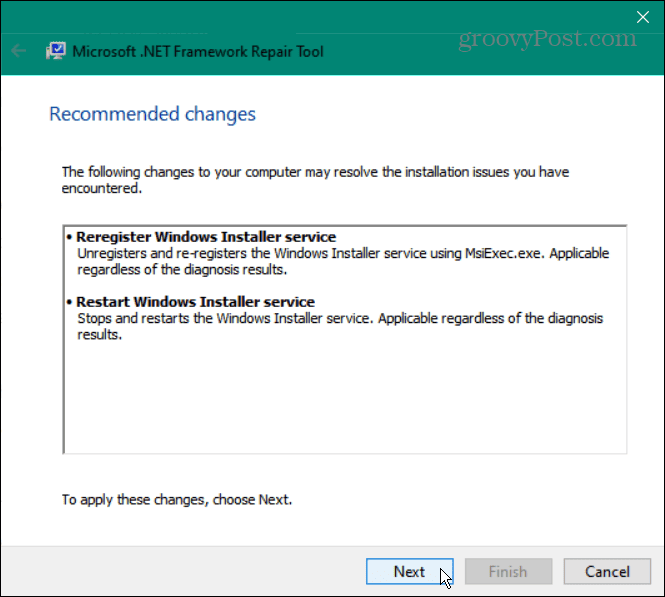
- Sobre el Cambios completos pantalla, minimízala y mantén la herramienta abierta. Pruebe Windows Update nuevamente.
- Si funciona, haga clic Finalizar para cerrar la herramienta.
- Si el error aún aparece, haga clic en Próximo para obtener más opciones de solución de problemas.
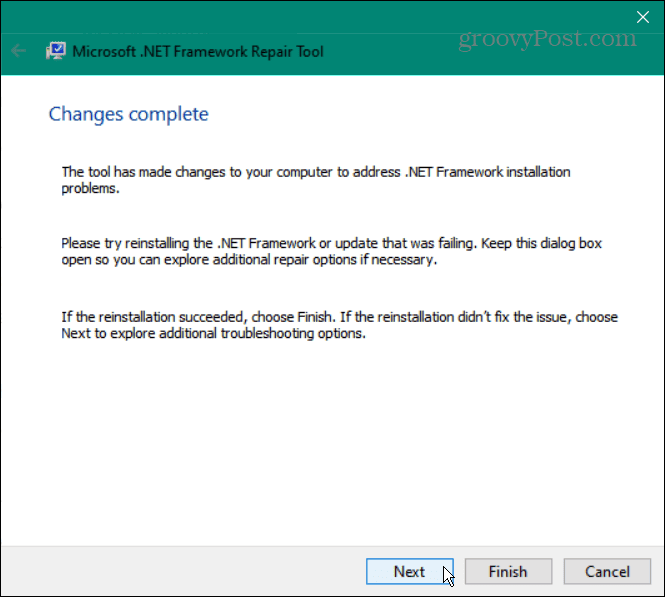
Restablecer la seguridad de Windows
Con el tiempo, pueden producirse modificaciones de seguridad no deseadas por parte de las aplicaciones o los usuarios instalados. Configuraciones mal configuradas en el Aplicación de seguridad de Windows puede causar conflictos y errores de actualización.
Restablecer aplicaciones en Windows puede ayudar a corregir errores y restaurar la funcionalidad de su PC.
Para restablecer la seguridad de Windows:
- Abra la aplicación Configuración y vaya a Aplicaciones > Aplicaciones instaladas.
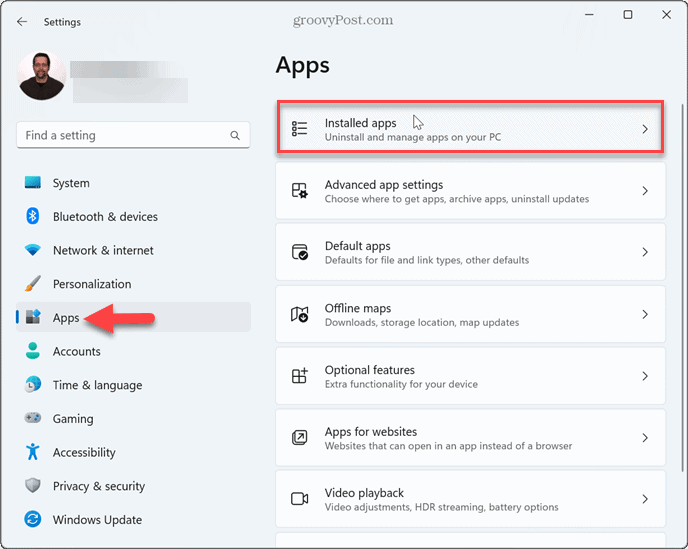
- Tipo seguridad de ventanas en el campo de búsqueda, haga clic en tres puntos botón de menú y seleccione Opciones avanzadas.
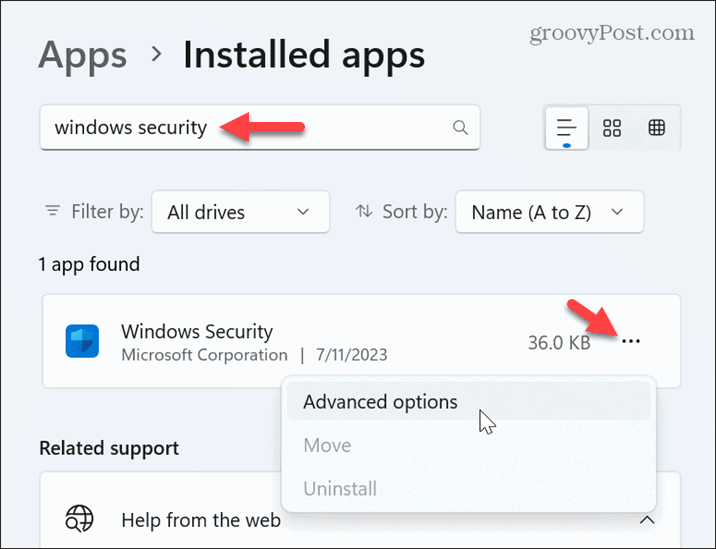
- Desplácese hacia abajo hasta la sección Restablecer y haga clic en Botón de reinicio dos veces.
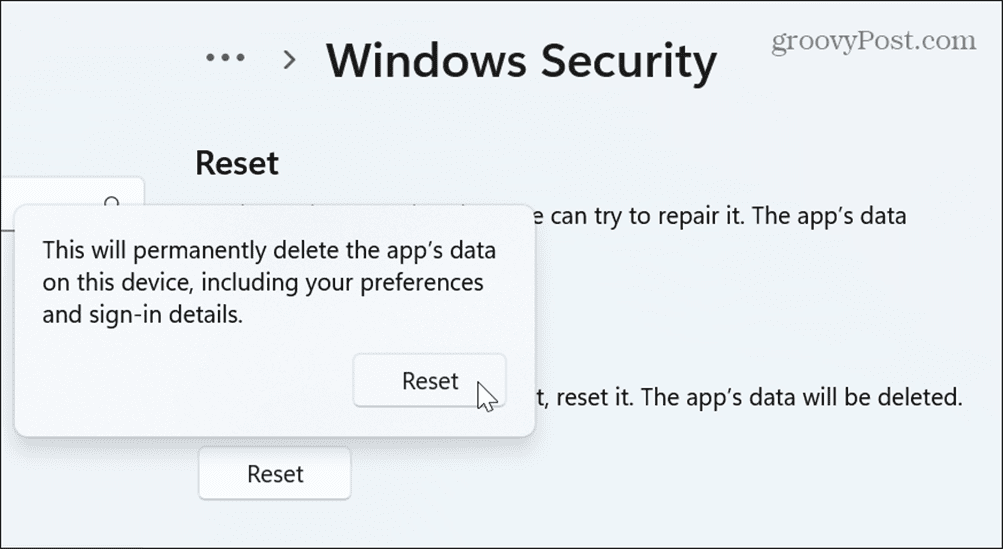
Una vez finalizado el proceso, cierre la Ajustes aplicación y vuelva a ejecutar Windows Update.
Limpiar ventanas de arranque
Si continúa recibiendo el error, una aplicación o servicio de terceros podría estar interfiriendo con Windows Update.
Para resolver el problema, realice una arranque limpio de Windows para determinar la causa. Un inicio limpio le permite controlar qué aplicaciones y servicios se ejecutan durante el inicio.
Una vez tú desactivar aplicaciones de inicio y servicios que no son de Microsoft, puede habilitarlos uno a la vez para descubrir qué está en conflicto con Windows Update.
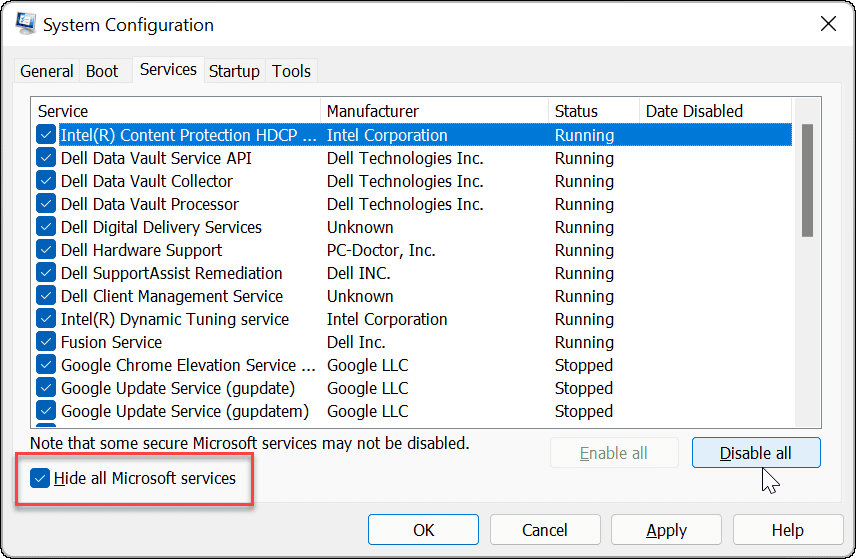
Revertir Windows usando un punto de restauración del sistema
si tienes Restaurar sistema habilitado y tiene un punto de restauración del sistema reciente, puede usarlo para revertir Windows a un momento en el que estaba funcionando.
Para revertir Windows usando un punto de Restauración del Sistema:
- presione el clave de Windows, tipo punto de restauracióny seleccione el resultado superior.
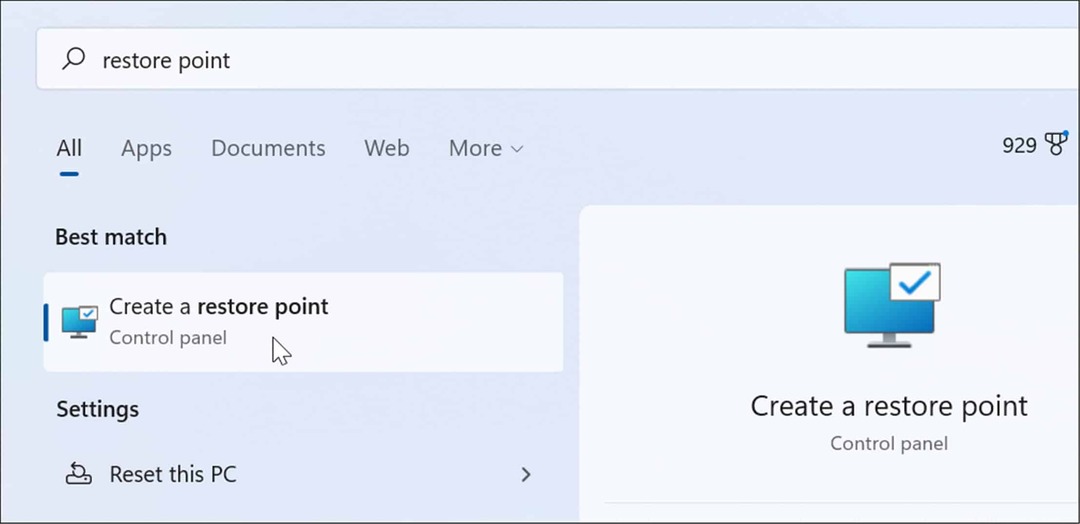
- Haga clic en el Restauración del sistema botón en el Proteccion del sistema pestaña.
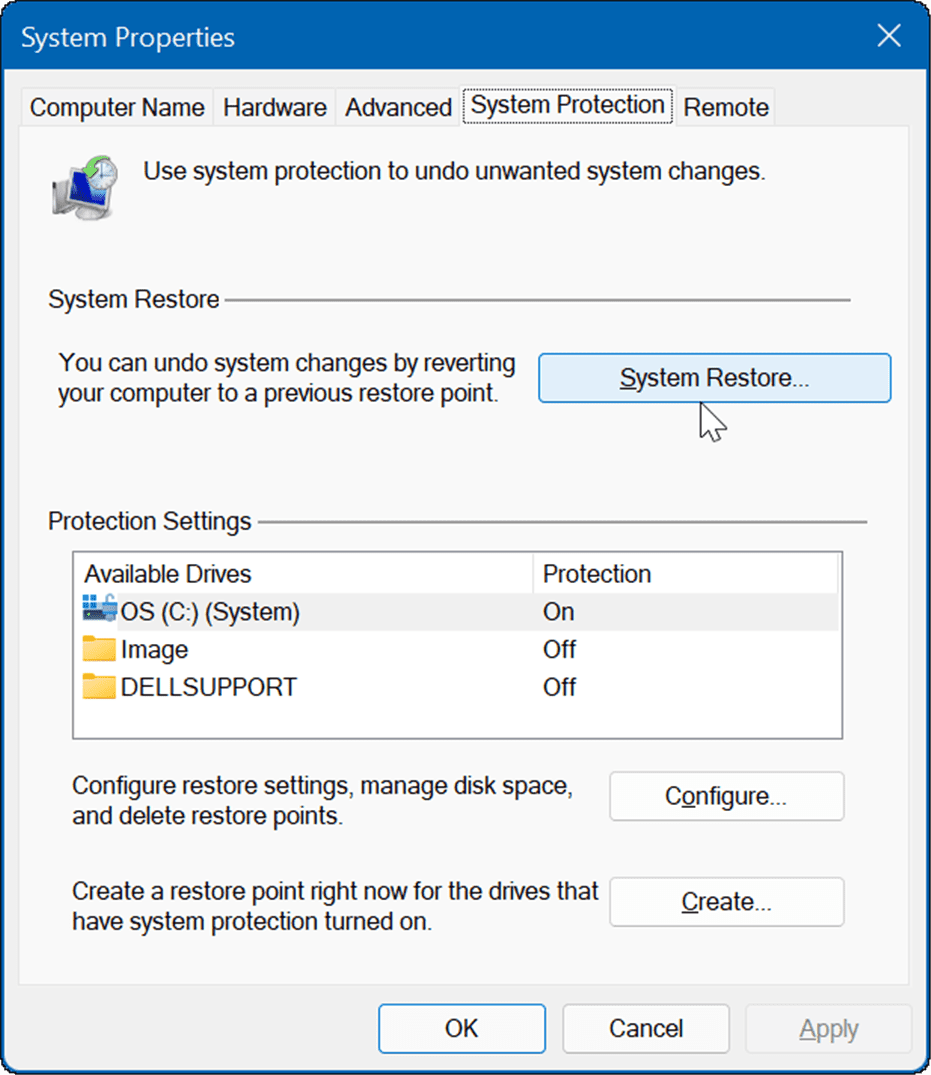
- Hacer clic Próximo y elija el punto de restauración al que desea recuperar su sistema.
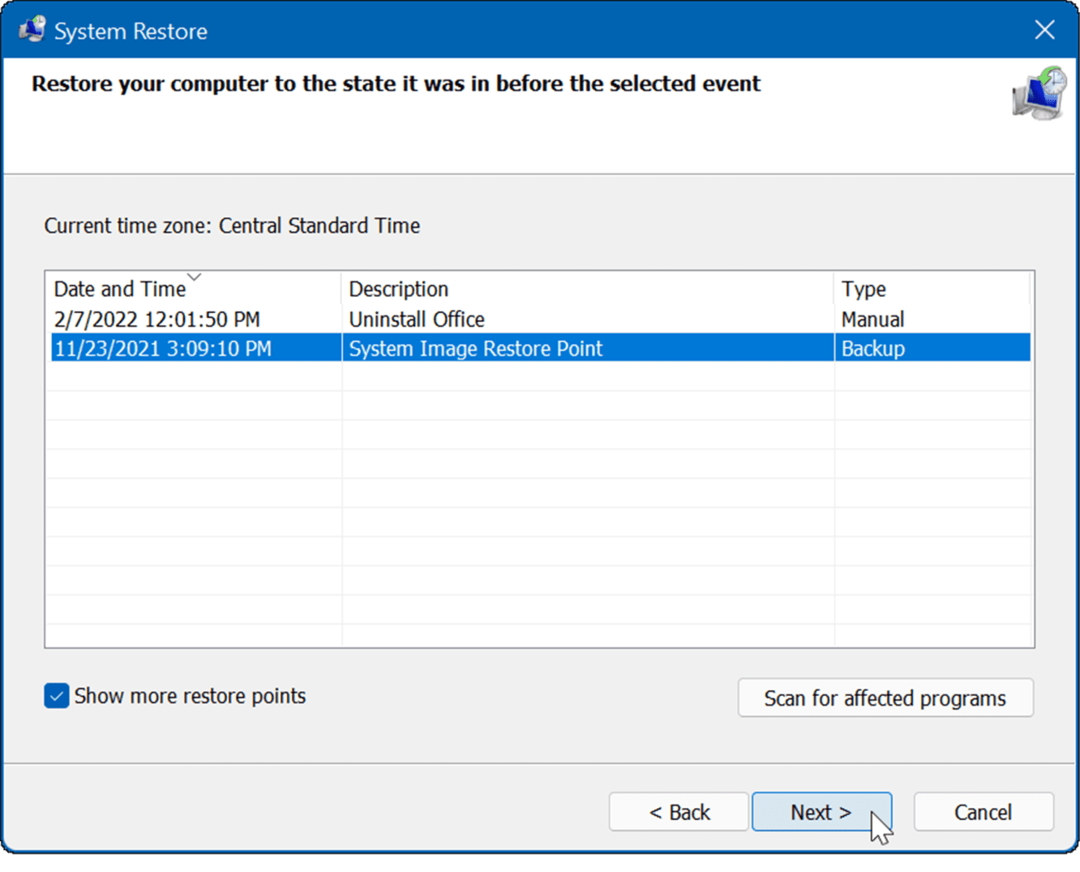
- Verifique la hora y fecha del punto de restauración y haga clic Finalizar para confirmar.
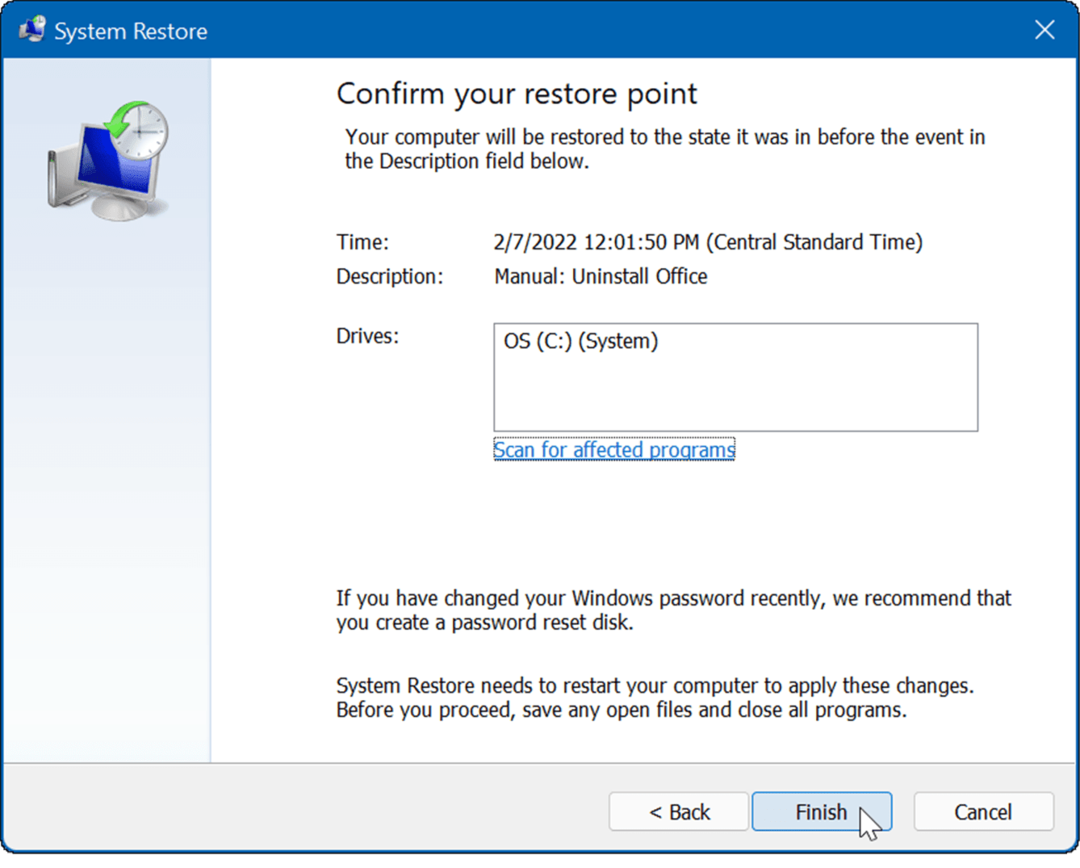
Windows comenzará a restaurar su PC a un estado de funcionamiento y se reiniciará durante el proceso.
Ejecute escaneos SFC y DISM
Otra razón del error es que faltan archivos del sistema corruptos o que Windows necesita para ejecutarse correctamente.
Puede ejecutar escaneos SFC y DISM desde la línea de comando para reparar archivos corruptos y faltantes. Tenga en cuenta que los análisis pueden tardar un poco en completarse, pero puede valer la pena si las otras opciones de solución de problemas no funcionan.
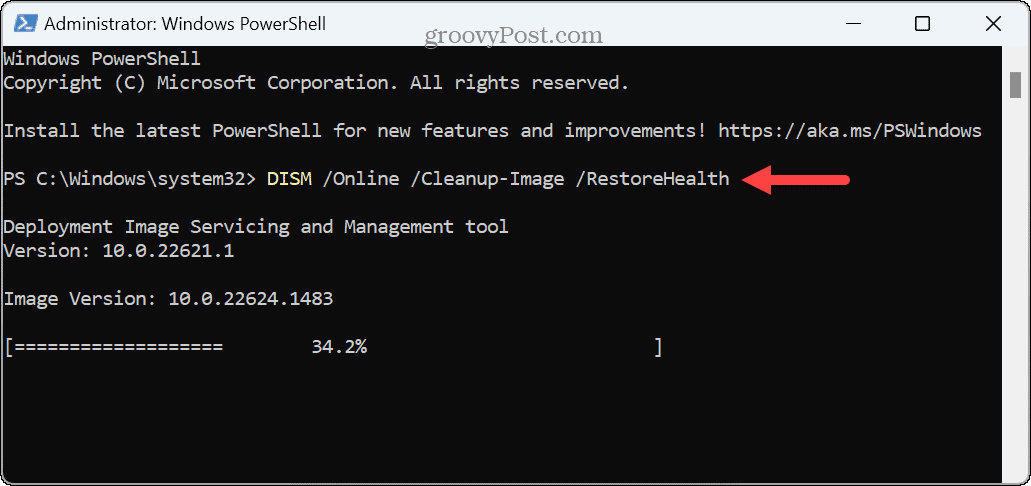
Solucionar errores en Windows
Si está intentando actualizar su PC con Windows y ve el error 0x80070643 de Windows Update durante el proceso, las opciones de solución de problemas anteriores deberían ayudarlo a solucionar el problema. Sin embargo, si agota todas las opciones de solución de problemas, siempre podrá resetea tu PC como último recurso.
Hay otros problemas en Windows que pueden surgir y que deben solucionarse. Por ejemplo, consulte cómo solucionarlo. no hay opciones de energía disponibles o solucionar un problema con no hay memoria suficiente presente.
Otro problema común que debes solucionar es un PC lenta con Windows 11. Si tienes un problema con la conectividad Wi-Fi, consulta cómo solucionarlo Wi-Fi no se conecta automáticamente en Windows 11.
